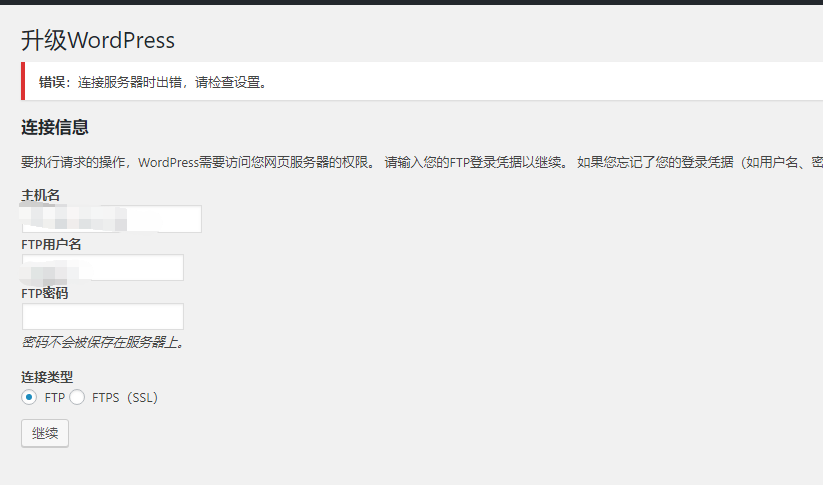MySql中添加用户,新建数据库,用户授权,删除用户,修改密码(注意每行后边都跟个;表示一个命令语句结束):
1.新建用户
1.1 登录MYSQL:
@>mysql -u root -p
@>密码
1.2 创建用户:
mysql> insert into mysql.user(Host,User,Password) values(“localhost”,”test”,password(“1234”));
这样就创建了一个名为:test 密码为:1234 的用户。
注意:此处的”localhost”,是指该用户只能在本地登录,不能在另外一台机器上远程登录。如果想远程登录的话,将”localhost”改为”%”,表示在任何一台电脑上都可以登录。也可以指定某台机器可以远程登录。
1.3 然后登录一下:
mysql>exit;
@>mysql -u test -p
@>输入密码
mysql>登录成功
2.为用户授权
授权格式:grant 权限 on 数据库.* to 用户名@登录主机 identified by “密码”;
2.1 登录MYSQL(有ROOT权限),这里以ROOT身份登录:
@>mysql -u root -p
@>密码
2.2 首先为用户创建一个数据库(testDB):
mysql>create database testDB;
2.3 授权test用户拥有testDB数据库的所有权限(某个数据库的所有权限):
mysql>grant all privileges on testDB.* to test@localhost identified by ‘1234’;
mysql>flush privileges;//刷新系统权限表
格式:grant 权限 on 数据库.* to 用户名@登录主机 identified by “密码”;
2.4 如果想指定部分权限给一用户,可以这样来写:
mysql>grant select,update on testDB.* to test@localhost identified by ‘1234’;
mysql>flush privileges; //刷新系统权限表
2.5 授权test用户拥有所有数据库的某些权限:
mysql>grant select,delete,update,create,drop on *.* to test@”%” identified by “1234”;
//test用户对所有数据库都有select,delete,update,create,drop 权限。
//@”%” 表示对所有非本地主机授权,不包括localhost。(localhost地址设为127.0.0.1,如果设为真实的本地地址,不知道是否可以,没有验证。)
//对localhost授权:加上一句grant all privileges on testDB.* to test@localhost identified by ‘1234’;即可。
3. 删除用户
@>mysql -u root -p
@>密码
mysql>Delete FROM user Where User=’test’ and Host=’localhost’;
mysql>flush privileges;
mysql>drop database testDB; //删除用户的数据库
删除账户及权限:>drop user 用户名@’%’;
>drop user 用户名@ localhost;
4. 修改指定用户密码
@>mysql -u root -p
@>密码
mysql>update mysql.user set password=password(‘新密码’) where User=”test” and Host=”localhost”;
mysql>flush privileges;
5. 列出所有数据库
mysql>show database;
6. 切换数据库
mysql>use ‘数据库名’;
7. 列出所有表
mysql>show tables;
8. 显示数据表结构
mysql>describe 表名;
9. 删除数据库和数据表
mysql>drop database 数据库名;
mysql>drop table 数据表名;